Jak zainstalować Magento na Centos 7

- 2138
- 451
- Roland Sokół
Magento to potężna i wysoce elastyczna platforma e-commerce open source (lub system zarządzania treścią (CMS)) napisany w PHP. Wysywa w dwóch głównych edycjach: Przedsiębiorstwo I Wspólnota wydanie. Edycja społeczności jest przeznaczona dla programistów i małych firm.
Można w pełni konfigurować, aby spełnić wymagania użytkowników umożliwiające ich konfigurowanie i zarządzanie w pełni operacyjnym sklepem e-commerce w ciągu kilku minut. Magento działa na takich serwerach, jak Apache, Nginx i IIS, bazy danych: MySQL lub Mariadb, Percona.
W tym przewodniku pokażemy, jak zainstalować Magento Community Edition na stosie VPS Centos 7 z lampą (Linux, Apache Mariadb i PHP). Te same instrukcje działają również w rozkładach na podstawie RHEL i Fedora z niewielkimi zmianami w poleceń.
Wymagania
W tym artykule poprowadzi Cię do zainstalowania najnowszej wersji „Community Edition” Magento w systemie działającym:
- Apache wersja 2.2 lub 2.4
- Wersja PHP 5.6 lub 7.0.x lub później z wymaganymi rozszerzeniami
- MySQL wersja 5.6 lub później
Notatka: W tej konfiguracji używam nazwy hosta witryny jako „Magneto-Tecmint.com”A adres IP to„192.168.0.106".
Krok 1: Instalowanie Apache Web Server
1. Instalacja serwera WWW Apache jest taka prosta, z oficjalnych repozytoriów:
# Yum Instal HTTPD
2. Następnie, aby umożliwić dostęp do usług Apache Http I Https, Musimy otworzyć port 80 I 443 gdzie demon httpd słucha w następujący sposób:
------------ Na Centos/Rhel 7 ------------ # firewall-cmd --Permanent --zone = public --add-service = http # firewall-cmd --Permanent --zone = public --add-service = https # firewalll-cmd--relad ---------- Na Centos/Rhel 6 ---------- # iptables -a wejście -p
Krok 2: Zainstaluj obsługę PHP dla Apache
Jak powiedziałem, Magento wymaga PHP 5.6 lub 7.0 i domyślne repozytorium Centos obejmuje PHP 5.4, który nie jest kompatybilny z najnowszymi Magento 2 wersja.
3. Żeby zainstalować PHP 7, Musisz dodać Epel I Ius (Wline ze stabilnym Upstream) Repozytorium w celu zainstalowania PHP 7 Używanie mniam:
Zainstaluj PHP 7 na centro 7
# Yum Instal -y http: // dl.IusCommunity.org/pub/ius/stabilny/centos/7/x86_64/ius-release-1.0-14.ius.Centos7.Noarch.RPM # yum -y aktualizacja # yum -y instalacja php70u php70u-pdo php70u-mysqlnd php70u-opcache php70u-xml php70u-mcrypt php70u-gd php70u-devel php70u-mysql php70u-intl php70u-mbstring php70u-devel php70u-devel php70u-devel php70u-bcson iconv
Zainstaluj PHP 7 na centro 6
# yum -y aktualizacja # yum -y instaluj epel -uwalanie # wget https: // dl.Fedoraproject.org/pub/epel/epel-release-latest-6.Noarch.RPM # wget https: // centos6.IusCommunity.org/ius-release.RPM # rpm -uvh ius -frease*.RPM # yum -y aktualizacja # yum -y instalacja php70u php70u-pdo php70u-mysqlnd php70u-opcache php70u-xml php70u-mcrypt php70u-gd php70u-devel php70u-mysql php70u-intl php70u-mbstring php70u-devel php70u-devel php70u-devel php70u-bcson iconv
4. Następnie otwórz i zmodyfikuj następujące ustawienia w swoim /etc/php.ini plik:
max_input_time = 30 pamięć_limit = 512m error_reporting = e_compile_error | e_recoverable_error | e_error | e_core_error error_log =/var/log/php/błąd.Data dziennika.strefa czasowa = Azja/Kalkuta
Notatka: Wartość dla data.strefa czasowa będzie się różnić w zależności od strefy czasowej systemu. Patrz strefa czasowa System i ustaw stref czasowy w Linux.
5. Następnie, aby pobrać pełną informację dotyczącą instalacji PHP i wszystkich jego obecnych konfiguracji z przeglądarki internetowej, utwórzmy informacje.php plik w apache DocumentRoot (/var/www/html) Korzystanie z następującego polecenia.
# echo "">/var/www/html/info.php
6. Po zakończeniu całej wymaganej konfiguracji czas na uruchomienie usługi Apache i włączenie jej automatycznego uruchomienia od następnego rozruchu systemowego, tak jak:
------------ Na Centos/Rhel 7 ------------ # Systemctl start httpd # Systemctl Włącz HTTPD ------------ Na Centos/Rhel 6 ------------ # serwis httpd start # chkconfig httpd
7. Następnie możemy sprawdzić, czy Apache i PHP działają dobrze; Otwórz zdalną przeglądarkę i wpisz adres IP serwera za pomocą protokołu HTTP w adresie URL, a domyślna strona Informacje o Apache2 i.
http: // server_domain_name_or_ip/http: // server_domain_name_or_ip/info.php
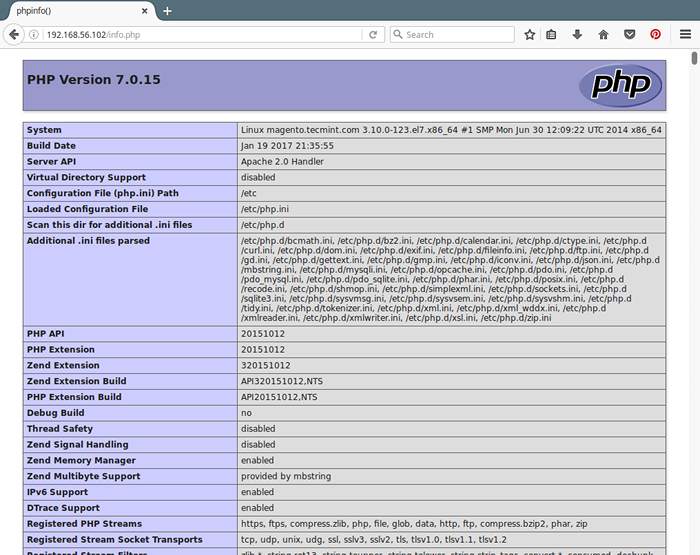 Sprawdź informacje PHP 7
Sprawdź informacje PHP 7 Krok 3: Zainstaluj i skonfiguruj bazę danych MariaDB
8. Musimy zauważyć, że Red Hat Enterprise Linux/Centos 7.0 przeszedł z obsługi MySQL do Mariadb jako domyślny system zarządzania bazą danych.
Aby zainstalować bazę danych MariaDB, musimy dodać następujące oficjalne repozytorium MARIADB do pliku /etc/mniam.repozytorium.D/Mariadb.Repo jak pokazano.
Zainstaluj Mariadb w Centos 7
[mariadb] nazwa = mariadb baseurl = http: // yum.Mariadb.Org/10.1/centos7-amd64 gpgkey = https: // yum.Mariadb.ORG/RPM-GPG-KEY-MARIADB GPGCheck = 1
Zainstaluj Mariadb na Rhel 7
[mariadb] nazwa = mariadb baseurl = http: // yum.Mariadb.Org/10.1/RHEL7-AMD64 GPGKEY = https: // yum.Mariadb.ORG/RPM-GPG-KEY-MARIADB GPGCheck = 1
Zainstaluj Mariadb w Centos 6
[mariadb] nazwa = mariadb baseurl = http: // yum.Mariadb.Org/10.1/centos6-amd64 gpgkey = https: // yum.Mariadb.ORG/RPM-GPG-KEY-MARIADB GPGCheck = 1
Zainstaluj Mariadb na RHEL 6
[mariadb] nazwa = mariadb baseurl = http: // yum.Mariadb.Org/10.1/RHEL6-AMD64 GPGKEY = https: // yum.Mariadb.ORG/RPM-GPG-KEY-MARIADB GPGCheck = 1
9. Po utworzeniu pliku Repo jesteśmy w stanie zainstalować MariaDB w następujący sposób:
# Yum Zainstaluj Mariadb-server Mariadb lub # Yum Instaluj Mariadb-server mariadb-client
10. Po zakończeniu instalacji pakietów MariaDB uruchom demona bazy danych w średnim czasie i włącz go automatycznie przy następnym rozruchu.
------------ Na Centos/Rhel 7 ------------ # Systemctl start mariadb # Systemctl Włącz MARIADB ------------ Na Centos/Rhel 6 ------------ # usługa mysqld start # chkconfig mysqld on
11. Następnie uruchom Mysql_Secure_Instalation Skrypt, aby zabezpieczyć bazę danych (ustaw hasło roota, wyłącz zdalny login root, usuń testową bazę danych i usuń anonimowych użytkowników) w następujący sposób:
# mysql_secure_instalation
12. Następnie utwórz bazę danych Magento i użytkownika, jak pokazano.
# mysql -u root -p ## Tworzenie nowego użytkownika dla bazy danych Magento ## Mysql> Utwórz użytkownika Magento@LocalHost zidentyfikowane przez "twój_password_here"; ## Utwórz nową bazę danych ## Mysql> Utwórz bazę danych Magento; ## Dotacja uprawnień do bazy danych ## mysql> daj wszystko Magento.* DO Magento@Lokalny Gospodarz; ## Przywileje spłukające ## mysql> uprawnienia spłukające; ## Wyjście ## mysql> wyjście
Krok 4: Zainstaluj Magento Community Edition
12. Teraz idź na oficjalną stronę Magento i utwórz konto użytkownika na wypadek, gdybyś był nowym klientem.(lub po prostu zaloguj się, jeśli masz już konto) i pobierz najnowszą wersję Magento Community Edition.
- http: // www.MagentoCommerce.com/pobierz
13. Po pobraniu pliku TAR Magento wyodrębnij zawartość do głównego dokumentu Apache (/var/www/html) Jak następuje:
# tar -zxvf Magento-Cce-2.1.5-2017-02-20-05-36-16.smoła.GZ -c/var/www/html/
14. Teraz musisz ustawić własność Apache na pliki i foldery.
# chown -r apache: apache/var/www/html/
15. Teraz otwórz przeglądarkę i przejdź do następującego adresu URL, otrzymasz wizard instalacji Magento.
http: // server_domain_name_or_ip /p/
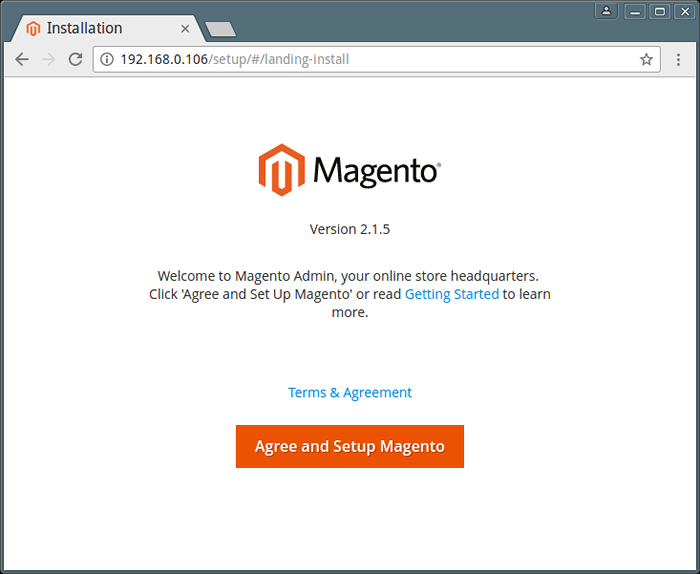 Magento Instalation Wizard
Magento Instalation Wizard 16. Następnie czarodziej będzie nosić Kontrola gotowości dla prawidłowej wersji PHP, uprawnienia i kompatybilności plików.
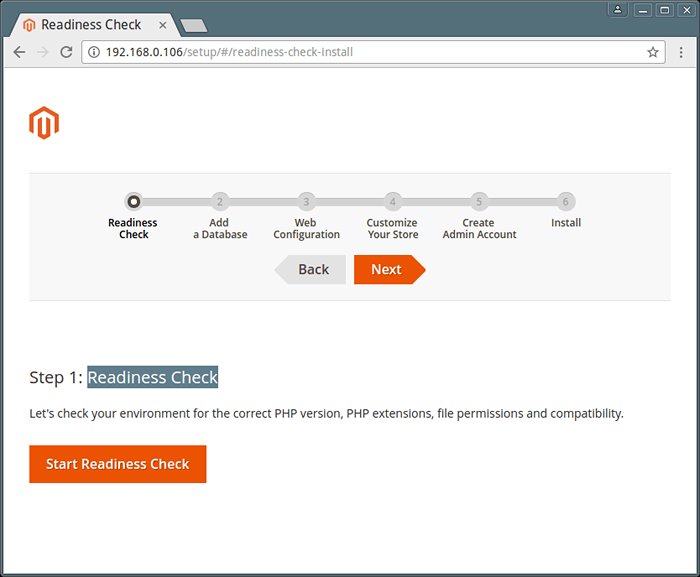 Kontrola gotowości Magento
Kontrola gotowości Magento 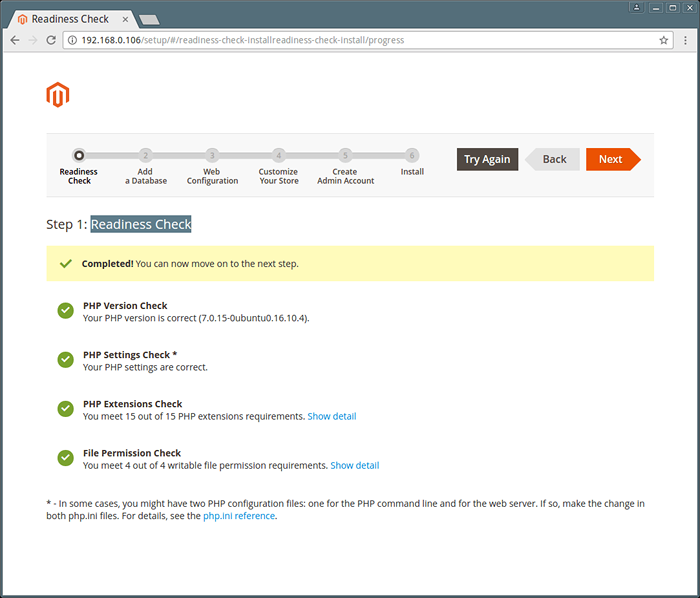 Podsumowanie sprawdzania gotowości Magento
Podsumowanie sprawdzania gotowości Magento 17. Wprowadź ustawienia bazy danych Magento.
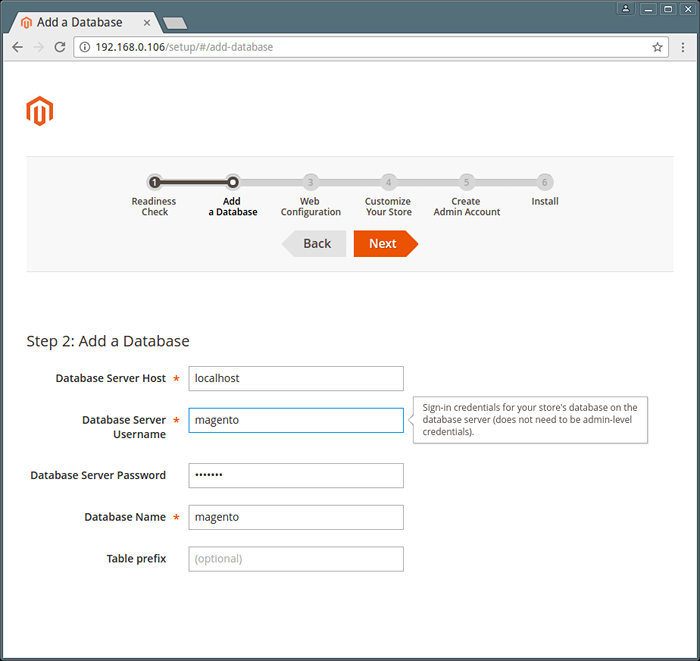 Ustawienia bazy danych Magento
Ustawienia bazy danych Magento 18. Konfiguracja witryny internetowej Magento.
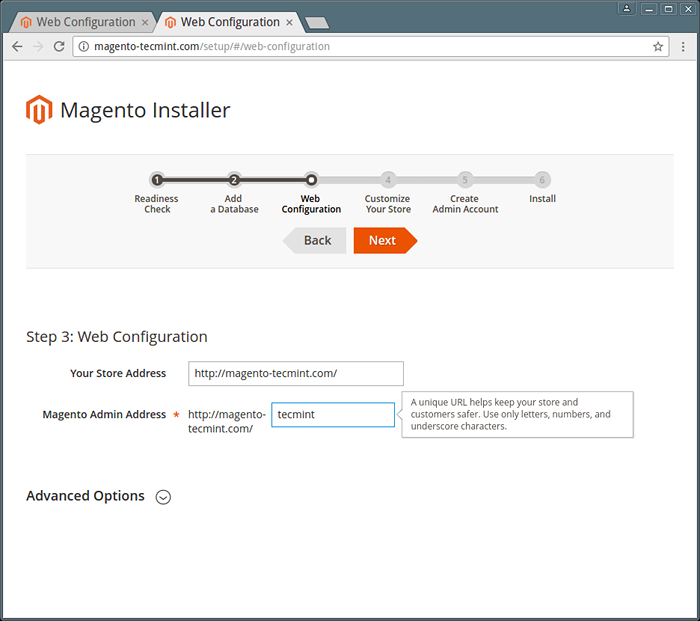 Konfiguracja internetowa Magento
Konfiguracja internetowa Magento 19. Dostosuj swój sklep Magento, ustawiając stref czasu, walutę i język.
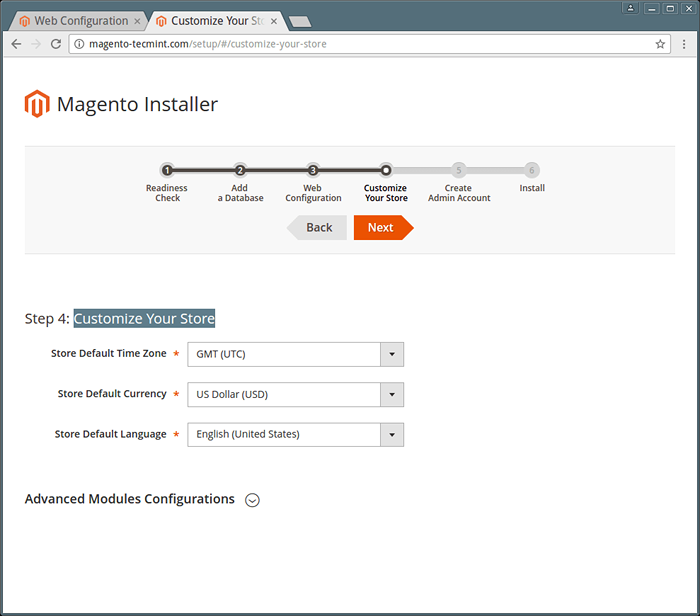 Dostosuj sklep Magento
Dostosuj sklep Magento 20. Utwórz nowe konto administracyjne, aby zarządzać swoim sklepem magento.
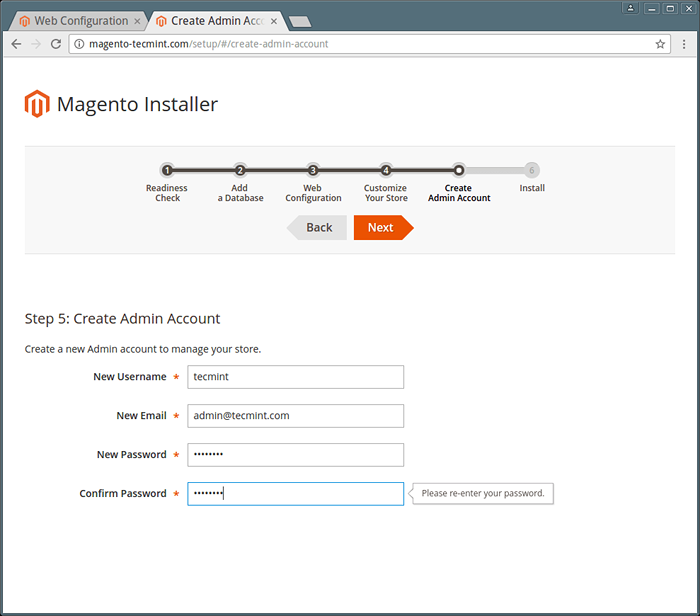 Utwórz konto administracyjne Magento
Utwórz konto administracyjne Magento 21. Teraz kliknij 'Zainstaluj teraz„Aby kontynuować instalację Magento.
 Zainstaluj Magento
Zainstaluj Magento 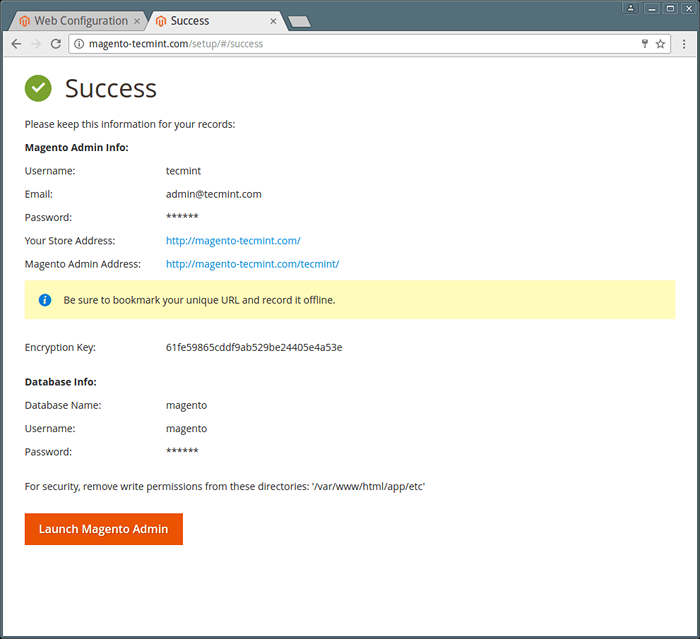 Instalacja Magento kończy się
Instalacja Magento kończy się Otóż to! Pomyślnie zainstalowałeś Magento w Centos 7. Jeśli napotykasz błędy podczas instalacji, proś o pomoc w komentarzach…
- « Jak dodać nowy dysk do istniejącego serwera Linux
- Jak zainstalować i zabezpieczyć Mariadb 10 w Centos 6 »

